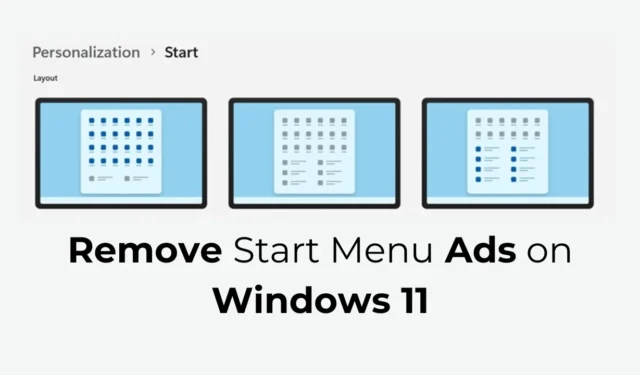
Společnost Microsoft začala před několika týdny testovat reklamy ve svých beta verzích operačního systému Windows. Vypadá to, že Microsoft tento týden přidal tyto reklamy v aktualizaci KB5036980 uživatelům Windows 11.
Pokud jste nedávno nainstalovali aktualizaci Windows 11 KB5036980, možná jste viděli reklamy v nabídce Start. Reklamy se začnou objevovat v sekci Doporučeno v nabídce Start systému Windows 11 a podle společnosti se budou skládat z aplikací Obchodu vybraných z „malé sady vybraných vývojářů“.
Jak se však očekávalo, vzhled reklam v nabídce Start systému Windows 11 není pro uživatele dobrý. Uživatelé, kteří si nainstalovali nejnovější sestavení Windows 11, nyní hledají způsoby, jak se zbavit reklam.
Jak odstranit reklamy v nabídce Start v systému Windows 11
Pokud tedy nejste příznivcem zobrazování reklam v nabídce Start systému Windows 11, musíte provést několik změn v Nastavení. Níže uvádíme několik jednoduchých kroků k vypnutí reklam v nabídce Start v systému Windows 11.
1. Zakažte reklamy ve Windows 11
V této metodě provedeme několik změn v nastavení ochrany osobních údajů a zabezpečení systému Windows 11, abychom odstranili reklamy. Zde je to, co musíte udělat.
1. Klikněte na tlačítko Start systému Windows 11 a vyberte Nastavení .
2. Když se otevře aplikace Nastavení, přepněte na kartu Soukromí a zabezpečení .

3. Na pravé straně klikněte na Obecné .

4. Na obrazovce Obecné vypněte tyto možnosti:
- Umožnit aplikacím zobrazovat mi personalizované reklamy pomocí mého inzertního ID.
- Umožnit webovým stránkám zobrazovat mi místně relevantní obsah tím, že mi umožní přístup k mému seznamu jazyků.
- Umožněte systému Windows zlepšit Start a výsledky vyhledávání sledováním spouštění aplikací.
- Zobrazit navrhovaný obsah v aplikaci Nastavení.

Po provedení změn restartujte počítač se systémem Windows 11. Po restartu by se v nabídce Start neměly zobrazovat žádné reklamy.
2. Proveďte změny v nastavení oznámení
Možnosti zobrazování reklam jsou ve Windows 11 všude. Některé funkce zodpovědné za zobrazování reklam v operačním systému jsou skryty také v nastavení oznámení; musíte je zakázat pomocí následujících kroků.
1. Spusťte aplikaci Nastavení na počítači se systémem Windows 11.
2. Když se otevře aplikace Nastavení, přejděte na kartu Systém .

3. Na pravé straně klikněte na Upozornění .

4. Přejděte dolů a rozbalte položku Další nastavení .

5. Zrušte zaškrtnutí tří níže uvedených možností
- Ukažte uvítací prostředí Windows po aktualizacích a po přihlášení, abyste viděli, co je nového a navrhovaného.
- Navrhněte způsoby, jak co nejlépe využít systém Windows a dokončit nastavení tohoto zařízení.
- Získejte tipy a návrhy při používání systému Windows.

A je to! Po provedení těchto změn restartujte počítač.
3. Zakažte reklamy provedením změn v Nastavení používání zařízení
Některá nastavení používání zařízení jsou také zodpovědná za získávání personalizovaných tipů, reklam a doporučení v rámci operačního systému.
Abyste se zbavili reklam, musíte také provést několik změn v nastavení používání zařízení.
1. Spusťte aplikaci Nastavení na počítači se systémem Windows 11.
2. Když se otevře aplikace Nastavení, přepněte na Přizpůsobení .

3. Na pravé straně klikněte na Využití zařízení .

4. Na obrazovce Použití zařízení vypněte přepínač pro
- Hraní
- Rodina
- Tvořivost
- Škola
- Zábava
- podnikání

5. Po provedení těchto změn restartujte počítač se systémem Windows 11, abyste se zbavili reklam.
A je to! Takto můžete vypnout reklamy ve Windows 11 provedením menších změn v nastavení Využití zařízení.
4. Zakažte reklamy v nabídce Start v Nastavení přizpůsobení
Chcete-li se zbavit reklam v nabídce Start, musíte také vypnout možnost, která zobrazuje doporučení pro tipy, zkratky, nové aplikace a další. Zde je to, co musíte udělat.
1. Spusťte aplikaci Nastavení v systému Windows 11.
2. Dále přejděte na kartu Personalizace na levé straně.

3. Na pravé straně klikněte na Start .

4. Dále vypněte možnost „Zobrazit doporučení pro tipy, zkratky, nové aplikace a další“

A je to! Tím zcela vypnete reklamy v nabídce Start systému Windows 11.
Toto je několik jednoduchých metod, jak se zbavit reklam v nabídce Start systému Windows 11. Pokud máte nějaké pochybnosti nebo potřebujete další pomoc v tomto tématu, dejte nám vědět v komentářích. Také, pokud vám tato příručka přijde užitečná, nezapomeňte ji sdílet se svými přáteli.


Napsat komentář